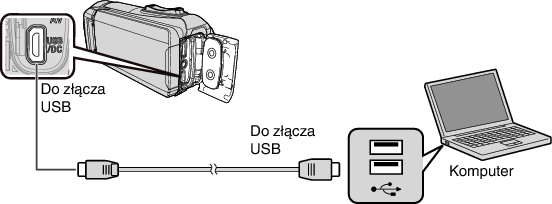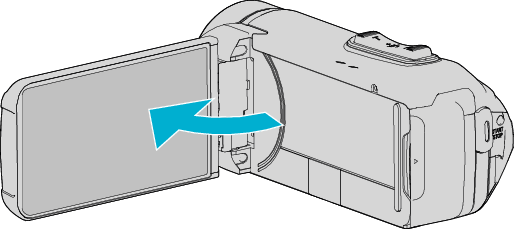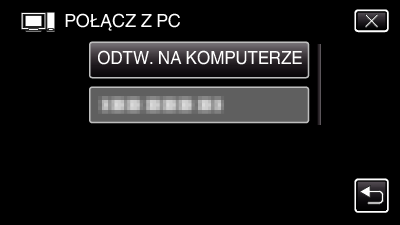Tworzenie kopii zapasowej plików bez wykorzystania dostarczonego oprogramowania
Skopiuj pliki do komputera w następujący sposób.
Ta czynność nie może zostać zakończona, jeśli stan naładowania akumulatora jest niewystarczający. Najpierw naładuj akumulator do pełna.
Podłącz swój komputer, używając dołączonego kabla USB.
Przed podłączeniem kabla, należy zamknąć monitor LCD, aby wyłączyć urządzenie.
Otwórz monitor LCD.
Urządzenie się włączy i pojawi się menu „WYBIERZ URZĄDZENIE”.
Puknij „ODTW. NA KOMPUTERZE”.
Odłącz kabel USB, aby powrócić do ekranu nagrywania lub odtwarzania.
Zamknij program Everio MediaBrowser 4, jeśli zostanie uruchomiony.
Po zakończeniu używania kamery, pojawi się następujący ekran.
Obsługę należy wykonywać w komputerze po przełączeniu się ekranu.
(Windows 10)
Kliknij „Ten komputer” w „System Windows”, a następnie kliknij ikonę „JVCCAM_MEM” lub „JVCCAM_SD” na ekranie „Ten komputer”.
(Windows 8)
Kliknij prawym przyciskiem myszy „Computer” w menu „Windows System Tool”, aby zaznaczyć pole wyboru, a następnie kliknij ikonę „JVCCAM_MEM” lub „JVCCAM_SD”.
(Windows 7)
Wybierz „Komputer” z menu „Start”, a następnie kliknij ikonę „JVCCAM_MEM” lub „JVCCAM_SD”.
Otwórz folder z potrzebnymi plikami.
Skopiuj pliki do dowolnego folderu w komputerze (pulpit, etc).
Po połączeniu kamery z komputerem kablem USB nagrane nośniki są tylko do odczytu.
Aby edytować/przeglądać pliki, skorzystaj z oprogramowania obsługującego pliki AVCHD (filmy)/JPEG (zdjęcia).
Powyższe działania w komputerze mogą być różne, zależnie od używanego systemu operacyjnego.
Odłączanie urządzenia od komputera
Kliknij „Bezpieczne usuwanie sprzętu i wysuwanie nośników”.
Kliknij wszystkie „JVCCAM~”.
Odłącz kabel USB i zamknij monitor LCD.